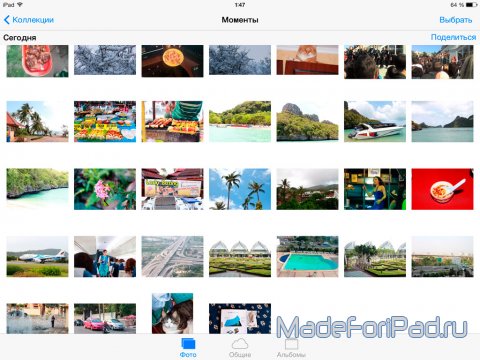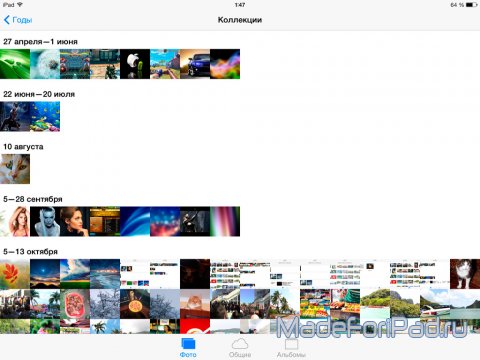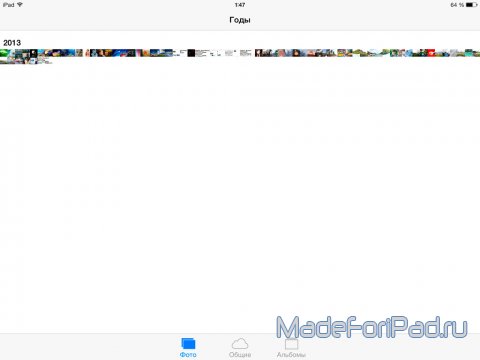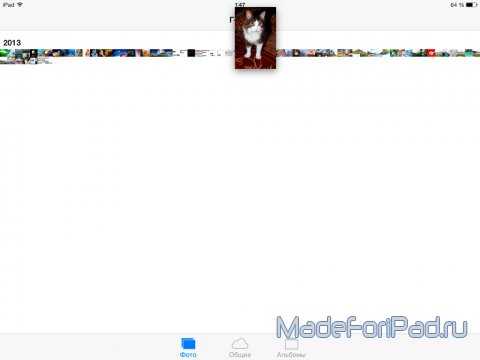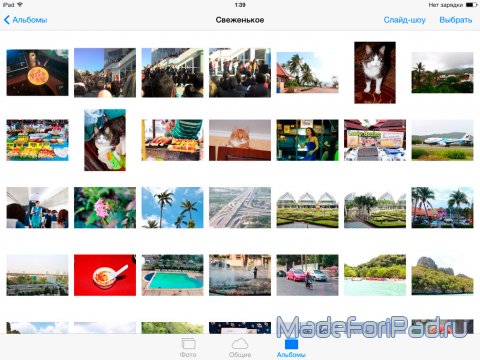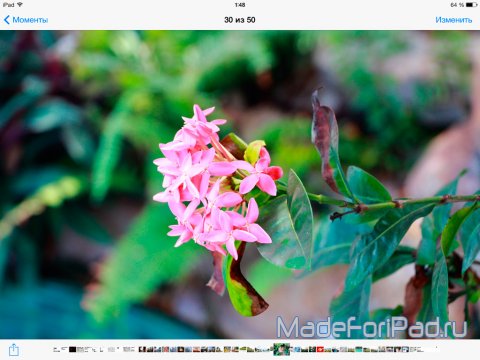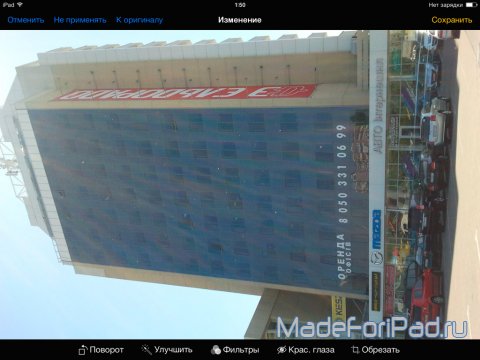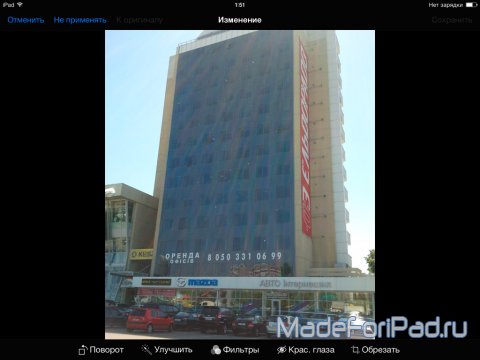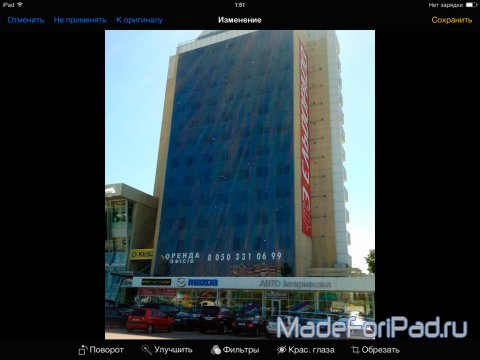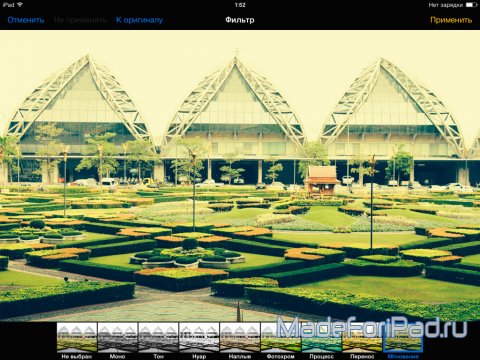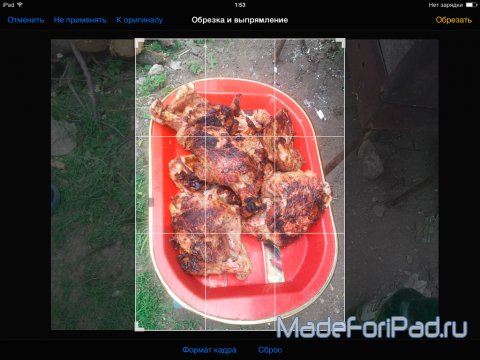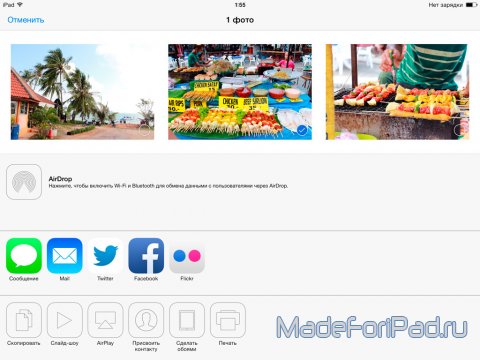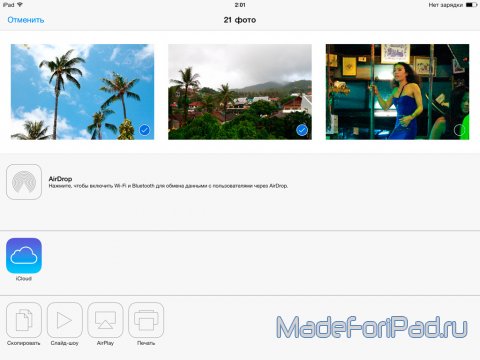Фото и камера в iOS 7
Начнем с «Фото». В iOS 6 его возможности были довольно примитивными и видимо поэтому в iOS 7 их решили прилично расширить. В самой основной вкладке «Фото» появилась группировка снимков, которые теперь выводятся в различных временных интервалах. В более узких, таких, как «Моменты».
Несколько более широких - в «Коллекциях».
Ну и группа «Годы» охватывает огромные промежутки времени, соответственно и превьюшки картинок тут нужно разглядывать уже под микроскопом.
Правда есть одна хитрость - задержите палец на любой из миниатюр, чтобы увидеть ее чуть увеличенную копию. Как видите, у меня количество изображений даже в группе «Годы» очень невелико, так как я не страдаю фигней и не использую iPad в качестве фотоаппарата (у меня для этого есть зеркалка).
Вкладка «Общие» используется для создания «Общих фотопотоков», к которым можно давать доступ своим друзьям. Во вкладке «Альбомы» создаются ваши собственные группы с фотографиями. Также туда попадают фотографии, перенесенные с внешних устройств.
В процессе просмотра изображений любое из них есть возможность немножко отредактировать. Для этого нужно нажать на кнопку «Изменить» в правом верхнем углу.
После чего внизу, вместо миниатюр изображений появятся доступные функции. С помощью функции «Поворот» можно сколько угодно раз повернуть изображение против часовой стрелки.
Функция «Улучшить» по своему собственному алгоритму автоматически улучшает снимок, главным образом выравнивая динамический диапазон, то есть пытается затемнить слишком светлый (недоэкспонированный) и осветлить слишком темный (переэкспонированный) снимок.
Функция «Фильтры» предлагает несколько довольно стандартных фильтров для обработки снимка, которыми сейчас, пожалуй, обладает любая мыльница. Используется редко, но, как говорится, хуже от ее наличия не будет никому.
Функция «Красные глаза» добавлена, по всей видимости, для владельцев iPhone, ведь на iPad вспышка отсутствует и красным глазам на сделанных им фотографиях взяться неоткуда. Но не стоит забывать также о возможности подключения к iPad фотоаппарата или карты памяти с фотографиями, посредством специального переходника. А вот там уже красные глаза вполне могут иметь место.
Ну и последняя функция «Обрезать» позволяет удалить лишнее пространство с ваших снимков (благо на мегапикселях сейчас никто не экономит и по ним запас довольно большой) путем его обрезания (кропа). Также таким образом можно из горизонтального снимка получить вертикальный, да еще и с нужным вам соотношением сторон, что немаловажно для тех же распечаток в фотолабораториях.
Сделали крутой фотосет, прошлись по нему инструментами из редактора и хотите показать результат своим друзьям ? Элементарно, Ватсон. Откройте любую фотографию и нажмите на пиктограмму в левом нижнем углу (квадрат со стрелочкой).
Выбор не так уж и велик, но прикрепление снимков к сообщениям, их отправка по электронной почте, через AirDrop (тем, кто находится рядом), а также в Facebook, Twitter, Flickr и iCloud в iOS 7 поддерживаются. Обратите внимание, что для каждого сервиса количество отправляемых фотографий может различаться на порядок. Поэтому, если вы будете сильно «жадничать» и выберите слишком много снимков, то увидите, как ряды сервисов «внезапно» поредеют.
Трудно сказать, из каких соображений исходили разработчики в плане таких ограничений, но имеем следующее: Twitter - 1, Mail - 5, Facebook и Flickr - 10, Сообщение - 20 снимков. Для AirDrop и iCloud лимит определить не получилось (может его и нет вовсе). Кстати, выбор снимков оказывает влияние и на список дополнительных действий, находящийся чуть ниже, однако тут уже все вполне логично. При выборе более одного изображения просто пропадают пункты «Присвоить контакту» и «Сделать обоями».
Со стандартными приложением «Фото» мы закончили, переходим к приложению «Камера». С ним все уже не так радужно, так как оно фактически осталось на том же примитивном уровне. Изменен выбор настроек - он теперь делается скроллом, что не так прозрачно, как было раньше и у многих с этим возникают проблемы.
Добавлена возможность делать квадратные снимки (1х1) для Инстаграм.
Также, если задержать палец на «кнопке» спуска, то вы получите серию снимков, вот только эта функция не работает на некоторых старых устройствах. Ну а про панорамные фото (на любых устройствах), увы, пока можете и не мечтать. Короче говоря с «Камерой» все также сплошная грусть-печаль, хотя, с другой стороны, а надо ли там что-то усложнять ? Ведь на iPad снимают в основном любители, которым не нужны дополнительные опции. Или вы не согласны ? Тогда welcome в комментарии.
Небольшой постскриптум. В процессе написания этого обзора мне пришла идея следующего конкурса, который пройдет ориентировочно в ноябре, но готовиться к нему можно уже сейчас. Все, что от вас потребуется - это шедевральное (по вашему мнению) фото, сделанное на ваш iPad. Заодно и меня убедите, что и iPad можно делать хорошие снимки ;)
Вам также могут понравиться:
|
|
HDR в камере смартфона - предназначение режима, как его активировать Для чего предназначен режим HDR в камере смартфона ? Как использовать HDR режим, чтобы получить высококонтрастное фото без пересветов и провалов в тенях ? Как включить режим HDR и что делать, если его нет в настройках камеры смартфона ? Ответы на все эти вопросы вы найдете в данной статье.... |
|
|
Как дублировать фотографию на iPhone или iPad В операционной системе iOS, начиная с версии 9.3, появился инструмент, позволяющий создавать дубликаты снимков в программе «Фотографии» без ущерба для оригиналов. Несмотря на кажущуюся бесполезность данная опция имеет несколько положительных сторон. Например, посредством такой возможности разрешено ... |
|
|
iPad для фото. Эпизод 3 - Pic Collage В предыдущих двух выпусках «iPad для фото» мы показали вам с помощью какого приложения лучше всего фотографировать на iPad, а в каком обрабатывать ваши снимки. Почитать эти обзоры можно тут и тут. Сегодня же мы посмотрим на приложение, в котором вы сможете скомпоновать ваши фотографии в одном месте.... |
|
|
iPad для фото. Эпизод 4 - DMD Panorama и 360 Panorama Приветствую постоянных читателей madeforipad.ru. Это уже четвертый выпуск проекта «iPad для фото», в рамках которого мы рассказываем про полезные приложения для съемки фотографий на яблочном планшете. Сегодня мы покажем несколько способов создания очень красивой и качественной панорамы на iPad. Встр... |
|
|
iPad для фото. Эпизод 5 - Кукольная Мультипликация В рамках рубрики «iPad для фото» мы уже рассказали и показали вам много действительно полезных приложений, которые помогают делать красивые и неповторимые фотографии на яблочный планшет. В целом, мы рассмотрели всех ярких представителей данной категории. Конечно, можно сделать обзоры всех фоторедакт... |
15-10-2013, 18:17 Посмотрели: 7330 Написал: admin
Комментарии: 0